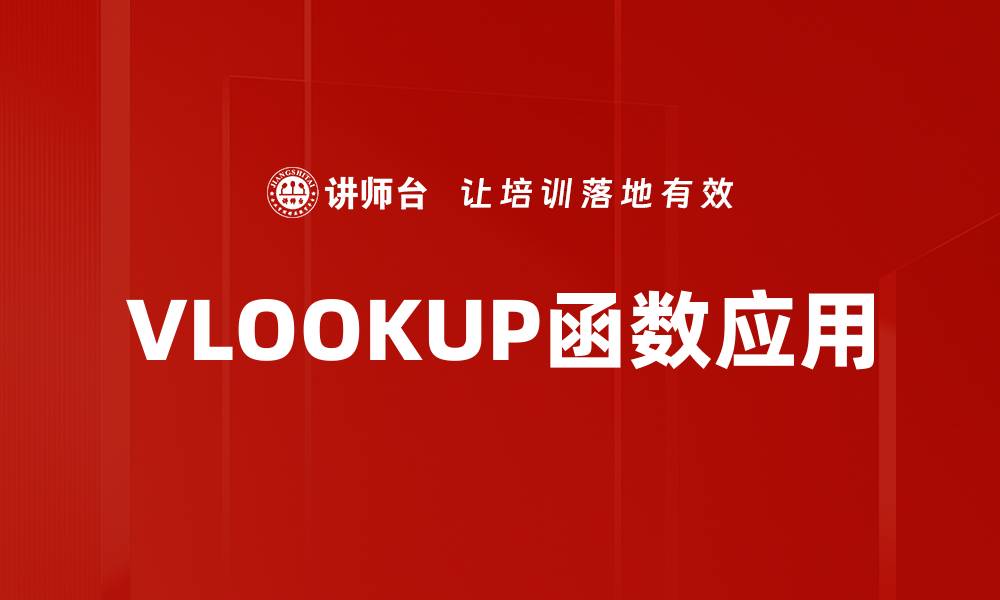
在现代办公环境中,数据处理和分析的能力越来越受到重视。Excel作为一款强大的电子表格软件,其内置的函数为数据的快速处理提供了极大的便利。其中,VLOOKUP函数是最常用的查找函数之一,能够帮助用户从数据集中快速获取所需信息。本文将深入探讨VLOOKUP函数的各种用法,帮助职场人士提升数据处理能力,节省工作时间。
VLOOKUP函数用于在表格的第一列中查找特定值,并返回该值所在行的指定列的值。其基本语法如下:
VLOOKUP(lookup_value, table_array, col_index_num, [range_lookup])
VLOOKUP函数广泛应用于多种场景,以下是一些常见的应用示例:
为了更好地理解VLOOKUP函数的使用,以下是一个具体的实例:
假设我们有一个员工信息表,包含员工ID、姓名及部门。我们希望根据员工ID查找员工的姓名。数据如下:
| 员工ID | 员工姓名 | 部门 |
|---|---|---|
| 001 | 张三 | 市场部 |
| 002 | 李四 | 开发部 |
我们可以使用以下公式来查找员工ID为“001”的员工姓名:
=VLOOKUP("001", A2:C3, 2, FALSE)
这个公式将在A2到C3的范围内查找“001”,并返回第二列的值,即“张三”。
VLOOKUP函数也支持模糊匹配,这在处理近似值时非常有用。例如,在销售数据中,我们可能希望查找最接近某一特定销售额的产品。假设我们有以下数据:
| 产品 | 销售额 |
|---|---|
| A产品 | 1000 |
| B产品 | 2000 |
| 合计 | 3000 |
如果我们要查找与销售额1500最接近的产品,可以使用如下公式:
=VLOOKUP(1500, A2:B4, 2, TRUE)
在这个例子中,Excel将返回“A产品”的销售额,因为它是小于1500的最大值。
VLOOKUP函数不仅可以在一列中查找,还可以通过组合多个条件进行多列匹配。为了实现这一点,我们需要创建一个辅助列,将多个条件合并为一个唯一值。以下是一个示例:
| 员工ID | 部门 | 员工姓名 |
|---|---|---|
| 001 | 市场部 | 张三 |
| 002 | 开发部 | 李四 |
我们可以在D列创建一个辅助列,使用以下公式合并员工ID和部门:
=A2 & B2
然后通过VLOOKUP查找合并后的值。例如,如果我们想查找“001市场部”的员工姓名,可以使用以下公式:
=VLOOKUP("001市场部", D2:F3, 3, FALSE)
这样可以确保我们准确查找到符合多个条件的记录。
在使用VLOOKUP函数时,可能会遇到错误值的问题。常见的错误包括“#N/A”和“#REF!”等。为了避免这些错误,我们可以结合使用IFERROR函数。
以下是一个示例,展示如何处理VLOOKUP的错误值:
=IFERROR(VLOOKUP("003", A2:C3, 2, FALSE), "未找到该员工")
在这个例子中,如果VLOOKUP无法找到员工ID为“003”的记录,将返回“未找到该员工”的提示,而不是显示错误信息。
当处理大数据集时,VLOOKUP的性能可能会受到影响。为了优化性能,我们可以采取以下措施:
VLOOKUP函数作为Excel中最常用的查找函数之一,其灵活性和强大功能使其在数据分析和处理中的应用不可或缺。通过掌握精确匹配、模糊匹配及多列匹配等技巧,用户能够更加高效地获取所需信息。此外,结合错误处理和性能优化的技巧,可以进一步提升工作效率。无论是在日常办公还是数据分析中,VLOOKUP函数的熟练运用都将为职场人士带来更多便利和优势。
希望通过本文的详细解析,读者能够全面理解VLOOKUP函数的用法,并在实际工作中灵活运用,从而提升数据处理与分析的效率,达到事半功倍的效果。

2025-04-26

2025-04-26
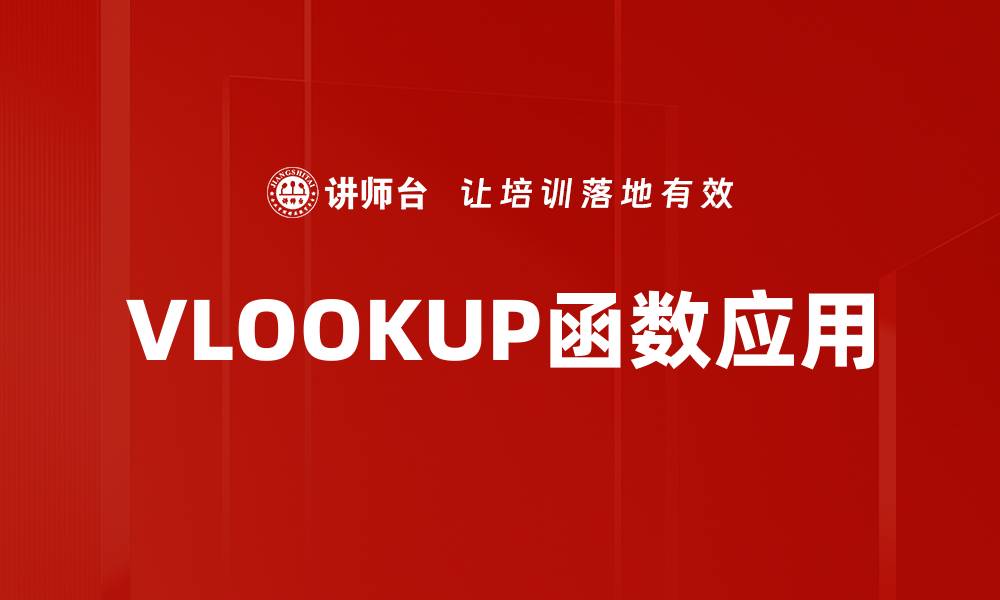
2025-04-26
